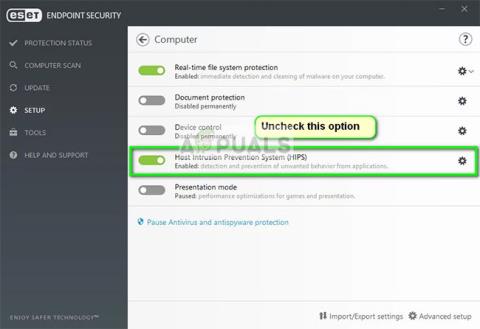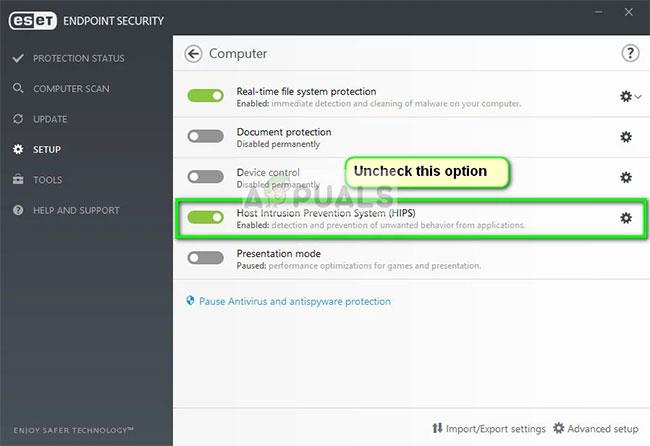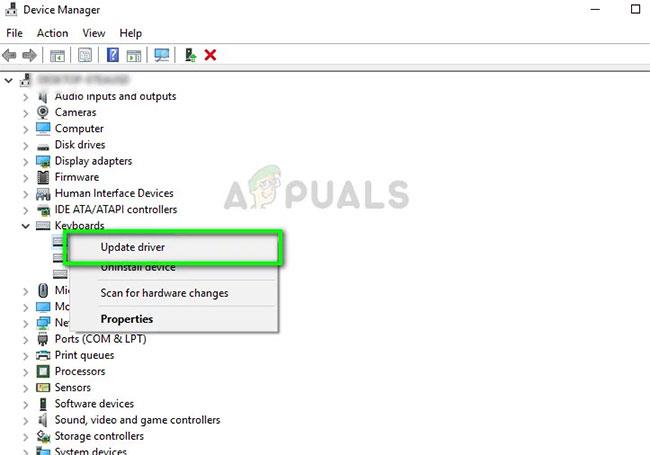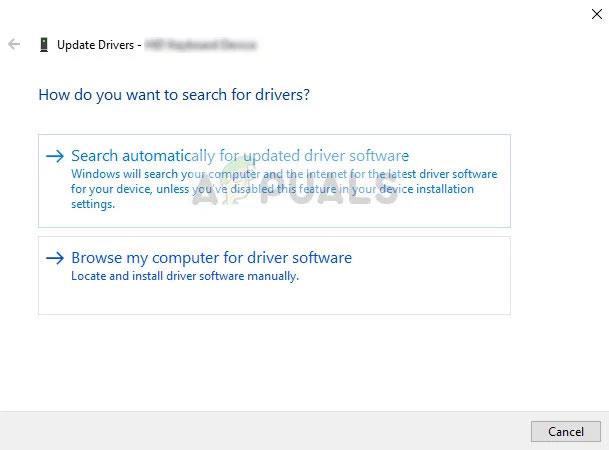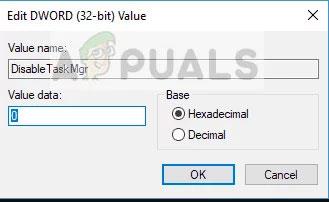Ctrl+ Alt+Del er en almindelig tastekombination, der bruges af tusindvis af brugere hver dag for at undslippe et problem eller for at starte Task Manager for at afslutte et problematisk program. Dette tastetryk sender en kommando til operativsystemet for straks at åbne et andet vindue, inklusive muligheder som at logge ud, starte Task Manager, skifte bruger osv.
Årsagerne til, at denne tastekombination ikke virker, er meget generelle. Det kan være, at tastaturet eller noget malware på computeren forhindrer kommandoen i at starte. I nogle tilfælde er antivirussoftware synderen. Artiklen vil gennemgå hver løsning efter tur, begyndende med den mest effektive løsning.
Bemærk : Hvis du forsøger at åbne Task Manager, kan du også følge metoderne i artiklen: 6 enkleste måder at åbne Task Manager på Windows .
Løsning 1: Tjek antivirussoftware - ESET
Der er mange rapporter om, at ESET Nod har en funktion, der gør, at denne tastekombination ikke bliver genkendt. Denne antivirus opsnappede signalet og behandlede det i stedet for at sende det til systemet. HIPS, også kendt som Host-based Intrusion Prevention, er synderen. HIPS overvåger systemet og bruger et sæt foruddefinerede regler for at forhindre mistænkelig aktivitet. Slå denne funktion fra, og tjek igen for at se, om Ctrl++ Alt- tastkombinationen Delvirker.
1. Start ESET, og klik på indstillingen Opsætning fra venstre navigationslinje.
2. Fjern nu markeringen af Host Intrusion Prevention System (HIPS) mulighed .
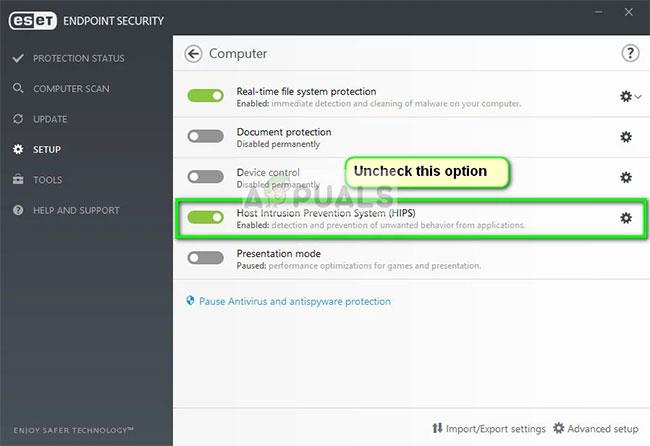
Fjern markeringen i indstillingen Host Intrusion Prevention System (HIPS).
3. Genstart computeren, og kontroller, om problemet er løst.
Hvis dette ikke virker, skal du sørge for, at der ikke er andre konflikter end denne mulighed. Du kan endda prøve at deaktivere dit antivirusprogram midlertidigt for at løse problemet.
Løsning 2: Tjek for ondsindede programmer
Hvis antivirussoftwaren ikke er i konflikt med mekanismen, er det meget sandsynligt, at der er installeret ondsindede programmer på computeren, der forårsager dette problem. Disse programmer, sammen med aktivitetsovervågning og dataangreb, standser også systemoperationer og blokerer disse signaler, før de sendes til operativsystemet.
Scan din computer med velkendte antivirusprogrammer som Malwarebytes eller Microsoft Security Essentials, og sørg for, at alle virusdefinitioner er opdaterede. Bekræft, at der ikke kører nogen keyloggere i baggrunden eller nogen programmer med direkte adgang til input lavet på computeren. Når du er helt sikker på, at din computer er ren og fri for malware, så fortsæt med andre løsninger.
Løsning 3: Tjek tastaturet
Inden du går videre til mere tekniske løsninger, er det værd at tjekke, at tastaturet fungerer korrekt. Hvis du bruger et Bluetooth-tastatur, skal du sørge for, at det er tilsluttet korrekt til computeren, og at alle andre taster også fungerer korrekt. Du kan også udføre en nulstilling af tastaturforbindelsen. Tag stikket ud af tastaturet, sluk for computeren, og tag strømkablet ud. Lad det sidde i et par minutter, før du tænder det igen. Med computeren tændt, tilslut tastaturet og prøv derefter at trykke på Ctrl+ Alt+ Del, se om tastekombinationen virker.
Hvis ikke, kan du gå videre og geninstallere tastaturdriveren.
1. Tryk på Win+ R, indtast devmgmt.msc i dialogboksen og tryk på Enter.
2. Udvid kategorien Tastaturer , højreklik på tastaturet og vælg Opdater driver .
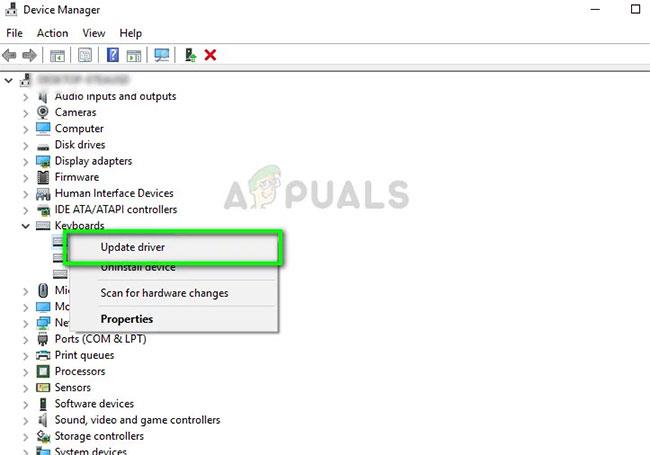
Vælg Opdater driver
3. Nu er der to muligheder, hvorigennem du kan opdatere din tastaturdriver: Opdater automatisk eller manuelt. Hvis automatiske opdateringer ikke virker, skal du downloade den tastaturspecifikke driver fra producentens websted og derefter følge den manuelle opdateringsproces.
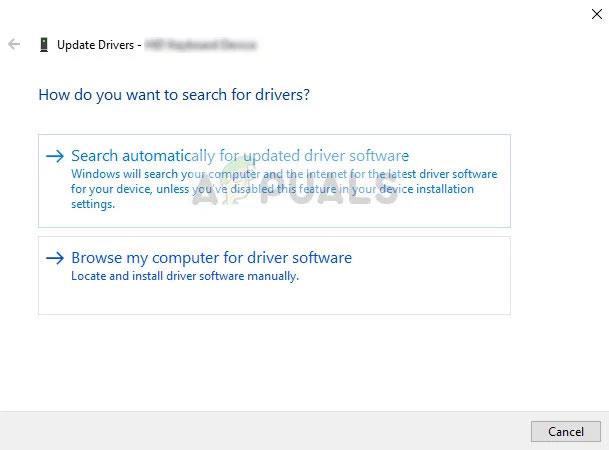
Kan opdateres automatisk eller manuelt
4. Genstart computeren helt, og kontroller, om problemet er løst.
Løsning 4: Skift registreringsdatabasen
Windows-registreringsdatabasen har en DisableTaskMgr- tast , som giver dig mulighed for at kontrollere, om Task Manager er aktiveret eller deaktiveret. Det er muligt, at du eller et andet program har lavet ændringer i registreringsdatabasen, der forårsagede, at Task Manager ikke åbnede. Bemærk venligst, at denne løsning er for dem, der ikke kan åbne Task Manager, men ++ Ctrltastekombinationen fungerer stadig perfekt som forventet.AltDel
1. Tryk på Win+ R, indtast regedit i dialogboksen og tryk på Enter.
2. Når du er i Registreringseditor , skal du navigere til følgende nøgle:
HKEY_CURRENT_USER\Software\Microsoft\Windows\CurrentVersion\Policies\System
Hvis denne nøgle ikke vises på din computer, skal du navigere til følgende sti og generere nøglen manuelt. Du kan springe over at ændre variabler, hvis nøglen allerede findes.
HKEY_CURRENT_USER\Software\Microsoft\Windows\CurrentVersion\Policies
3. Klik på Ny > Nøgle , og navngiv nøglen System. Vælg nu den nye nøgle, du lige har lavet.
4. Hvis DisableTaskMgr- værdien er tilgængelig, skal du åbne dens egenskaber ved at dobbeltklikke på den. Hvis den ikke er der, skal du højreklikke på det tomme skrivebord og vælge Ny > DWORD (32-bit) værdi . Navngiv DWORD i overensstemmelse hermed.
5. Indstil nøgleværdien til 0 , og klik på OK for at gemme ændringerne.
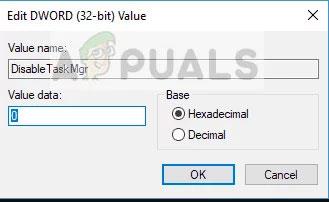
Indstil nøgleværdien til 0
6. Genstart din computer, og kontroller, om du nemt kan starte Task Manager.
Løsning 5: Udfør en systemgendannelse
Hvis alle ovenstående metoder ikke virker, og du stadig ikke får noget svar fra Ctrl+ Alt+ Del, kan du udføre en systemgendannelse efter at have sikkerhedskopieret dine data.
Gendan dit Windows-system tilbage til sidste gang, det fungerede korrekt. Gendannelsesmekanismen opretter automatisk periodiske eller rettidige sikkerhedskopier, hver gang du installerer en ny opdatering.
Se: Systemgendannelsesinstruktioner på Windows for instruktioner om, hvordan du gør dette.
Bemærk : Du kan også tjekke harddisken, hvis problemet fortsætter.